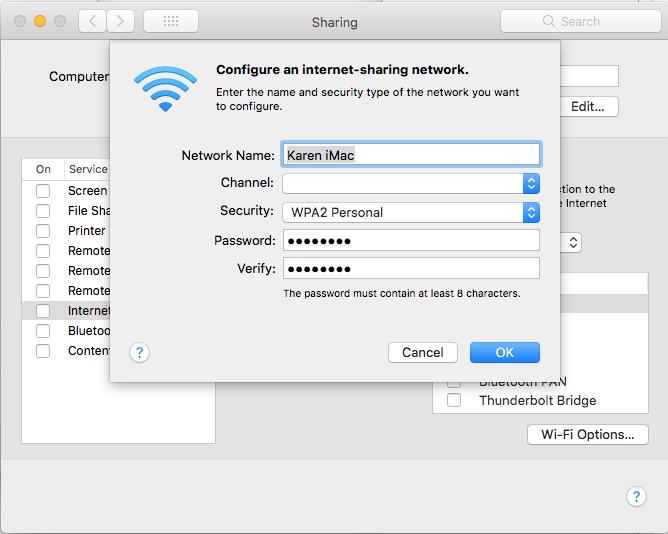ಪರಿವಿಡಿ
ನೀವು Mac ಮತ್ತು iPhone ಅನ್ನು ಹೊಂದಿದ್ದರೆ, ನಂತರ ನೀವು ಈ ಬ್ರ್ಯಾಂಡ್ನ ಬಗ್ಗೆ ಮೆಚ್ಚುಗೆಯ ಪರಿಚಿತ ಭಾವನೆಯನ್ನು ಮೂರನೇ ಎರಡರಷ್ಟು ಶ್ರೀಮಂತ ಅಮೆರಿಕನ್ನರೊಂದಿಗೆ ಹಂಚಿಕೊಳ್ಳುತ್ತೀರಿ. ಈ ಎರಡೂ ಸಾಧನಗಳು ವಿಭಿನ್ನ ಉದ್ದೇಶಗಳನ್ನು ಪೂರೈಸಲು ವಿನ್ಯಾಸಗೊಳಿಸಲಾಗಿದ್ದರೂ, ನೀವು ಒಂದು ಸಾಧನದ ವೈಶಿಷ್ಟ್ಯಗಳನ್ನು ಇನ್ನೊಂದು ಸಾಧನದೊಂದಿಗೆ ಹಂಚಿಕೊಳ್ಳಬಹುದು.
ಇದರರ್ಥ ನಿಮ್ಮ Mac ಸಾಧನವು ಅದರ ಫೈಲ್ಗಳು, ಡೇಟಾ ಮತ್ತು ನಿಮ್ಮ iPhone ನೊಂದಿಗೆ ವೈಫೈ ಸಂಪರ್ಕವನ್ನು ಸಹ ಸುಲಭವಾಗಿ ಹಂಚಿಕೊಳ್ಳಬಹುದು . ಆದ್ದರಿಂದ, ನಿಮ್ಮ iPhone ಕೆಟ್ಟ ಇಂಟರ್ನೆಟ್ ಸಂಪರ್ಕವನ್ನು ಹೊಂದಿದ್ದರೆ-ನಿಮ್ಮ Mac ನ ವೈಫೈ ಹಂಚಿಕೆ ವೈಶಿಷ್ಟ್ಯವು ದಿನವನ್ನು ಉಳಿಸಬಹುದು.
ಈಗ ನಾವು ನಿಮ್ಮ ಗಮನವನ್ನು ಹೊಂದಿದ್ದೇವೆ, ಈ ಸಾಧನಗಳನ್ನು ವೈ ಫೈ ಹಂಚಿಕೆ ವೈಶಿಷ್ಟ್ಯವನ್ನು ಹೇಗೆ ಬಳಸುವುದು ಎಂದು ತಿಳಿಯಲು ನೀವು ಉತ್ಸುಕರಾಗಿರುತ್ತೀರಿ. Apple ಉತ್ಪನ್ನಗಳ ಈ ವಿಶಿಷ್ಟ ವೈಶಿಷ್ಟ್ಯದ ಕುರಿತು ಇನ್ನಷ್ಟು ತಿಳಿದುಕೊಳ್ಳಲು, ನೀವು ಈ ಕೆಳಗಿನ ಪೋಸ್ಟ್ ಅನ್ನು ಓದಬೇಕು.
Mac ನಿಂದ iPhone ಗೆ Wifi ಹಂಚಿಕೊಳ್ಳಲು ವಿಭಿನ್ನ ಆಯ್ಕೆಗಳು
ಅದೃಷ್ಟವಶಾತ್, ನೀವು ಬಳಸಬಹುದಾದ ಹಲವು ಮಾರ್ಗಗಳಿವೆ Mac ನಿಂದ iPhone ಗೆ ವೈಫೈ ಸಂಪರ್ಕವನ್ನು ಹಂಚಿಕೊಳ್ಳಲು.
ಸಹ ನೋಡಿ: ಮ್ಯಾಕ್ಗಾಗಿ ಅತ್ಯುತ್ತಮ ವೈಫೈ ರೂಟರ್ಈ ವಿಭಾಗದಲ್ಲಿ, ನಾವು ಈ ಕೆಳಗಿನ ಆಯ್ಕೆಗಳ ಬಳಕೆದಾರ ಸ್ನೇಹಿ ಸೂಚನಾ ಮಾರ್ಗದರ್ಶಿಯ ಮೂಲಕ ಹೋಗುತ್ತೇವೆ ಆದ್ದರಿಂದ ನೀವು Mac ನಿಂದ iPhone ಗೆ ವೈಫೈ ಸಂಪರ್ಕವನ್ನು ಸುಲಭವಾಗಿ ಹಂಚಿಕೊಳ್ಳಬಹುದು.
Mac ನ ಎತರ್ನೆಟ್ ನೆಟ್ವರ್ಕ್ನಿಂದ ವೈಫೈ ಹಂಚಿಕೊಳ್ಳಿ
ನಿಮ್ಮ Mac ಅನ್ನು ಕೇಬಲ್ ಮೂಲಕ ವೈಫೈ ನೆಟ್ವರ್ಕ್ಗೆ ಸಂಪರ್ಕಿಸಿದ್ದರೆ, ನಂತರ ನೀವು ಅದನ್ನು iPhone ನೊಂದಿಗೆ ಹಂಚಿಕೊಳ್ಳಲು ಈ ಕೆಳಗಿನ ಹಂತಗಳನ್ನು ಬಳಸಬಹುದು:
- ಸಿಸ್ಟಮ್ ಪ್ರಾಶಸ್ತ್ಯಗಳ ಆಯ್ಕೆಯನ್ನು ಆಯ್ಕೆಮಾಡಿ ಮತ್ತು 'ಹಂಚಿಕೆ' ಬಟನ್ ಮೇಲೆ ಕ್ಲಿಕ್ ಮಾಡಿ.
- ನೀವು 'ಇಂಟರ್ನೆಟ್ ಹಂಚಿಕೆ' ವೈಶಿಷ್ಟ್ಯದ ಪಕ್ಕದಲ್ಲಿ ಬಾಕ್ಸ್ ಅನ್ನು ನೋಡುತ್ತೀರಿ. ನೀವು ಇಂಟರ್ನೆಟ್ ಹಂಚಿಕೆಯನ್ನು ಆನ್ ಮಾಡಿದರೆ ಅದು ಸಹಾಯ ಮಾಡುತ್ತದೆಬಾಕ್ಸ್ನಲ್ಲಿ ಟ್ಯಾಪ್ ಮಾಡಲಾಗುತ್ತಿದೆ.
- 'ಇದರಿಂದ ನಿಮ್ಮ ಸಂಪರ್ಕವನ್ನು ಹಂಚಿಕೊಳ್ಳಿ' ಕ್ಷೇತ್ರಕ್ಕಾಗಿ, ನೀವು ಈಥರ್ನೆಟ್ ಆಯ್ಕೆಯನ್ನು ಆರಿಸಬೇಕು.
- 'ಕಂಪ್ಯೂಟರ್ಗಳನ್ನು ಬಳಸುವುದಕ್ಕೆ' ಕ್ಷೇತ್ರಕ್ಕಾಗಿ, ನೀವು wi fi ಆಯ್ಕೆಯನ್ನು ಆರಿಸಬೇಕು. .
- ಈಗ 'Wi fi Options' ಟ್ಯಾಬ್ ಮೇಲೆ ಕ್ಲಿಕ್ ಮಾಡಿ, ಮತ್ತು ನೀವು ಹೊಸ ನೆಟ್ವರ್ಕ್ಗಾಗಿ ಪಾಸ್ವರ್ಡ್ ಅನ್ನು ನಿಯೋಜಿಸಬೇಕಾಗುತ್ತದೆ. ಇದು ನಿಮ್ಮ ವೈ ಫೈ ಅನ್ನು ಫ್ರೀಲೋಡರ್ಗಳು ಮತ್ತು ಹ್ಯಾಕರ್ಗಳ ವಿರುದ್ಧ ಸುರಕ್ಷಿತಗೊಳಿಸುತ್ತದೆ. ಪಾಸ್ವರ್ಡ್ ಎಂಟು ಅಕ್ಷರಗಳ ಉದ್ದವನ್ನು ಇರಿಸಿಕೊಳ್ಳಿ.
- 'ಭದ್ರತಾ ಆಯ್ಕೆ'ಗಾಗಿ, ನೀವು WPA2 ವೈಯಕ್ತಿಕವನ್ನು ಆರಿಸಬೇಕು ಮತ್ತು ನಿಮ್ಮ ಪಾಸ್ವರ್ಡ್ ಅನ್ನು ಸೇರಿಸಬೇಕು ಮತ್ತು ಅದನ್ನು ಪರಿಶೀಲಿಸಬೇಕು.
- ಈಗ ನಿಮ್ಮ Mac ಸಿಸ್ಟಮ್ ಸಿದ್ಧವಾಗಿದೆ, ನೀವು ಮಾಡಬೇಕು 'ಇಂಟರ್ನೆಟ್ ಹಂಚಿಕೆ' ವೈಶಿಷ್ಟ್ಯಕ್ಕಾಗಿ ಪ್ರಾರಂಭವನ್ನು ಕ್ಲಿಕ್ ಮಾಡಿ.
- ಇದನ್ನು ಮಾಡುವ ಮೂಲಕ, ನೀವು Mac wi fi ಹಾಟ್ಸ್ಪಾಟ್ ಅನ್ನು ರಚಿಸಿರುವಿರಿ ಮತ್ತು wi fi ಸಿಗ್ನಲ್ ಐಕಾನ್ ಪಕ್ಕದಲ್ಲಿ, ನೀವು ಈಗ ಬಾಣವನ್ನು ನೋಡುತ್ತೀರಿ. ಈ ಬಾಣವು ನಿಮ್ಮ Mac ಸಾಧನವು ಅದರ ಇಂಟರ್ನೆಟ್ ಸಂಪರ್ಕವನ್ನು ಹಂಚಿಕೊಳ್ಳಲು ಪ್ರಾರಂಭಿಸಿದೆ ಎಂದು ಸೂಚಿಸುತ್ತದೆ.
- ಈಗ ನಿಮ್ಮ Mac wi fi ನೆಟ್ವರ್ಕ್ ಅನ್ನು ಹಂಚಿಕೊಳ್ಳುತ್ತಿದೆ ಎಂದು ನಿಮಗೆ ಖಚಿತವಾಗಿದೆ, ಈ ಸಂಕೇತಗಳನ್ನು ಸ್ವೀಕರಿಸಲು ನಿಮ್ಮ iPhone ಅನ್ನು ನೀವು ಸಿದ್ಧಪಡಿಸಬೇಕು. ನಿಮ್ಮ iPhone ನಲ್ಲಿ ಸೆಟ್ಟಿಂಗ್ಗಳ ಟ್ಯಾಬ್ ಅನ್ನು ತೆರೆಯಿರಿ ಮತ್ತು wi fi ಅನ್ನು ಕ್ಲಿಕ್ ಮಾಡಿ.
- ನಿಮ್ಮ Mac ಸಾಧನದ ಹೊಸದಾಗಿ ರೂಪುಗೊಂಡ wi fi ನೆಟ್ವರ್ಕ್ನಲ್ಲಿ ಟ್ಯಾಪ್ ಮಾಡಿ ಮತ್ತು ನಿಮ್ಮ iPhone ಅನ್ನು ಅದರೊಂದಿಗೆ ಸಂಪರ್ಕಿಸಲು ಅನುಮತಿಸಿ.
- ನೀವು ಟೈಪ್ ಮಾಡಬೇಕಾಗುತ್ತದೆ ಪಾಸ್ವರ್ಡ್ ಆದ್ದರಿಂದ ನೀವು Mac ನ ಹಾಟ್ಸ್ಪಾಟ್ ಸಿಸ್ಟಮ್ಗೆ ಪೂರ್ಣ ಪ್ರವೇಶವನ್ನು ಪಡೆಯಬಹುದು. ಒಮ್ಮೆ ನೀವು ಸರಿಯಾದ ವಿವರಗಳನ್ನು ನಮೂದಿಸಿದ ನಂತರ, ನಿಮ್ಮ iPhone ಇಂಟರ್ನೆಟ್ ಸಂಪರ್ಕದೊಂದಿಗೆ ಕಾರ್ಯನಿರ್ವಹಿಸಲು ಪ್ರಾರಂಭಿಸುತ್ತದೆ.
ಈಥರ್ನೆಟ್ ಇಲ್ಲದೆ Mac Wifi ಅನ್ನು ಹಂಚಿಕೊಳ್ಳಿ
Mac ಸಾಧನವು ವೈಫೈ ಸಂಪರ್ಕವನ್ನು ವೈರ್ಲೆಸ್ ಆಗಿ ಹಂಚಿಕೊಳ್ಳಲು ಸಾಧ್ಯವಿಲ್ಲ, ಮತ್ತುಹಾಗೆ ಮಾಡಲು ಹೆಚ್ಚುವರಿ ಪರಿಕರದ ಬೆಂಬಲದ ಅಗತ್ಯವಿದೆ. ನಿಮ್ಮ Mac ಸಾಧನದೊಂದಿಗೆ ನೀವು wi fi ನೆಟ್ವರ್ಕ್ ಅಡಾಪ್ಟರ್ ಅಥವಾ ಡಾಂಗಲ್ ಅನ್ನು ಬಳಸಬಹುದು, ಮತ್ತು ಇದು ಒಂದು ಸಾಧನವು ವೈಫೈ ಸಂಪರ್ಕವನ್ನು ಮರು-ಪ್ರಸಾರಿಸಲು ಅನುಮತಿಸುತ್ತದೆ ಮತ್ತು ಇನ್ನೊಂದು ಅದನ್ನು ಸ್ವೀಕರಿಸುತ್ತದೆ.
ನೀವು ಮಾಡಬೇಕಾಗಿರುವುದು ವೈ ಅನ್ನು ಲಗತ್ತಿಸುವುದು fi ನೆಟ್ವರ್ಕ್ ಅಡಾಪ್ಟರ್ ಮತ್ತು ಅದನ್ನು ನಿಮ್ಮ ಮ್ಯಾಕ್ ಸಾಧನದಲ್ಲಿ ಸ್ಥಾಪಿಸಿ.
ವೈಫೈ ನೆಟ್ವರ್ಕ್ ಅಡಾಪ್ಟರ್ ಮೂಲಕ ವೈಫೈ ಹಂಚಿಕೊಳ್ಳಲು ನೀವು ಮೇಲೆ ತಿಳಿಸಿದ ವಿಧಾನವನ್ನು ಅನುಸರಿಸಬಹುದು; ಆದಾಗ್ಯೂ, ನೀವು 'ನಿಮ್ಮ ಸಂಪರ್ಕವನ್ನು ಹಂಚಿಕೊಳ್ಳಿ' ಕ್ಷೇತ್ರದಲ್ಲಿ 'ವೈಫೈ ಅಡಾಪ್ಟರ್' ಅನ್ನು ಆಯ್ಕೆ ಮಾಡಬೇಕು.
ಬ್ಲೂಟೂತ್ ಮೂಲಕ ವೈಫೈ ಹಂಚಿಕೊಳ್ಳಿ
ನಿಮ್ಮ ಮ್ಯಾಕ್ನ ವೈಫೈ ಸಂಪರ್ಕವನ್ನು ನೀವು ಬ್ಲೂಟೂತ್ ಮೂಲಕ iPhone ಅಥವಾ iPad ನೊಂದಿಗೆ ಹಂಚಿಕೊಳ್ಳಬಹುದು.
ಈ ವಿಧಾನವು ಸ್ವಲ್ಪ ಸಮಯ ತೆಗೆದುಕೊಳ್ಳುತ್ತದೆ ಏಕೆಂದರೆ ನೀವು ಸಾಧನಗಳನ್ನು ಪರಸ್ಪರ ಜೋಡಿಸಬೇಕಾಗಿದೆ, ಆದರೆ ನೀವು ಎರಡನೇ ವಿಧಾನವನ್ನು ಬಳಸಲು ಬಯಸದಿದ್ದರೆ ಇದು ಸೂಕ್ತವಾದ ಪರ್ಯಾಯವಾಗಿದೆ.
ಸಹ ನೋಡಿ: Orbi WiFi ಕಾರ್ಯನಿರ್ವಹಿಸುತ್ತಿಲ್ಲ - ಅದನ್ನು ಹೇಗೆ ಸರಿಪಡಿಸುವುದು ಎಂಬುದು ಇಲ್ಲಿದೆಗೆ ಈ ಕಾರ್ಯವಿಧಾನವನ್ನು ಪ್ರಾರಂಭಿಸಲು, ನೀವು ಹೀಗೆ ಮಾಡಬೇಕು:
- ನಿಮ್ಮ Mac ಸಾಧನದ ಸಿಸ್ಟಂ ಪ್ರಾಶಸ್ತ್ಯಗಳ ಸೆಟ್ಟಿಂಗ್ಗಳಿಗೆ ಹೋಗಿ ಮತ್ತು ಇಂಟರ್ನೆಟ್ ಹಂಚಿಕೆ ಬಾಕ್ಸ್ ಮೇಲೆ ಟ್ಯಾಪ್ ಮಾಡಿ.
- 'ಕಂಪ್ಯೂಟರ್ ಬಳಸುವುದಕ್ಕೆ' ಕ್ಷೇತ್ರಕ್ಕಾಗಿ, ಆಯ್ಕೆಮಾಡಿ Bluetooth PAN ಆಯ್ಕೆ.
- Mac ಮತ್ತು iPhone ಅಥವಾ iPad ಎರಡರಲ್ಲೂ ಬ್ಲೂಟೂತ್ ವೈಶಿಷ್ಟ್ಯವನ್ನು ಸಕ್ರಿಯಗೊಳಿಸಲು ಖಚಿತಪಡಿಸಿಕೊಳ್ಳಿ.
- Bluetooth ಪ್ಯಾನಲ್ ನಿಮಗೆ ಲಭ್ಯವಿರುವ ಸಾಧನಗಳನ್ನು ತೋರಿಸುತ್ತದೆ, ಕೆಳಗೆ ಸ್ಕ್ರಾಲ್ ಮಾಡಿ ಮತ್ತು ನಿಮ್ಮ iPhone ಮೇಲೆ ಕ್ಲಿಕ್ ಮಾಡಿ.
- ನಿಮ್ಮ ಸಾಧನಗಳಲ್ಲಿ ನೀವು ಕೋಡ್ ಅನ್ನು ಸ್ವೀಕರಿಸುತ್ತೀರಿ.
- ನಿಮ್ಮ iPhone Mac ಸಾಧನದೊಂದಿಗೆ ಸಂಪರ್ಕಿಸಲು ಬಯಸುತ್ತದೆಯೇ ಅಥವಾ ಬೇಡವೇ ಎಂಬುದನ್ನು ದೃಢೀಕರಿಸುವ ಅಧಿಸೂಚನೆಯನ್ನು ಸ್ವೀಕರಿಸುತ್ತದೆ. ನಿಮ್ಮ iPhone ನಲ್ಲಿ 'ಜೋಡಿ' ಬಟನ್ ಒತ್ತಿ ಮತ್ತು ನಮೂದಿಸಿನಿಮ್ಮ Mac ಸಾಧನದಲ್ಲಿ ಕೋಡ್ ತೋರಿಸಲಾಗಿದೆ.
- ಸಾಧನಗಳು ಸಂಪರ್ಕಗೊಂಡಿವೆ ಎಂದು ಸೂಚಿಸುವ ನೀಲಿ ಬ್ಲೂಟೂತ್ ಐಕಾನ್ ನಿಮ್ಮ iPhone ನಲ್ಲಿ ಗೋಚರಿಸುತ್ತದೆ.
- ನಿಮ್ಮ Mac ಮೇಲ್ಭಾಗದಲ್ಲಿ ವೈಫೈ ಐಕಾನ್ ಅನ್ನು ತೋರಿಸುತ್ತದೆ ಬಾಣ.
- ನಿಮ್ಮ iPhone ನಲ್ಲಿ ವೈಫೈ ಸೆಟ್ಟಿಂಗ್ಗಳನ್ನು ತೆರೆಯಿರಿ ಮತ್ತು ನಿಮ್ಮ ಫೋನ್ ಅನ್ನು ನೀವು ಲಿಂಕ್ ಮಾಡಲು ಬಯಸುವ Mac ಸಾಧನವನ್ನು ಹುಡುಕಿ. ನಿಮ್ಮ iPhone ನಲ್ಲಿ ವೈಯಕ್ತಿಕ ಹಾಟ್ಸ್ಪಾಟ್ಗೆ ಸೇರುವ ಆಯ್ಕೆಯನ್ನು ನೀವು ಪಡೆಯುತ್ತೀರಿ, 'ಸೇರಿಕೊಳ್ಳಿ' ಕ್ಲಿಕ್ ಮಾಡಿ ಮತ್ತು ಪಾಸ್ವರ್ಡ್ ಅನ್ನು ನಮೂದಿಸಿ.
ತೀರ್ಮಾನ
ಈ ಮಾಹಿತಿಯುಳ್ಳ ಪೋಸ್ಟ್ ಪ್ರಯೋಜನಕಾರಿಯಾಗಿದೆ ಎಂದು ನಾವು ಭಾವಿಸುತ್ತೇವೆ. ನಿನಗಾಗಿ. ನಿಮ್ಮ ಮೆಚ್ಚಿನ Apple ಸಾಧನಗಳ ಸಂಪೂರ್ಣ ಪ್ರಯೋಜನವನ್ನು ಪಡೆಯಲು ಇಂದು ಸೂಚಿಸಲಾದ ವಿಧಾನಗಳನ್ನು ಬಳಸುವುದನ್ನು ಖಚಿತಪಡಿಸಿಕೊಳ್ಳಿ.